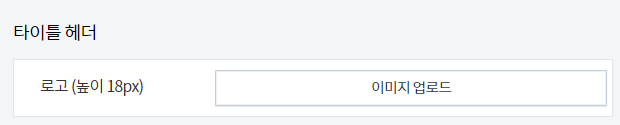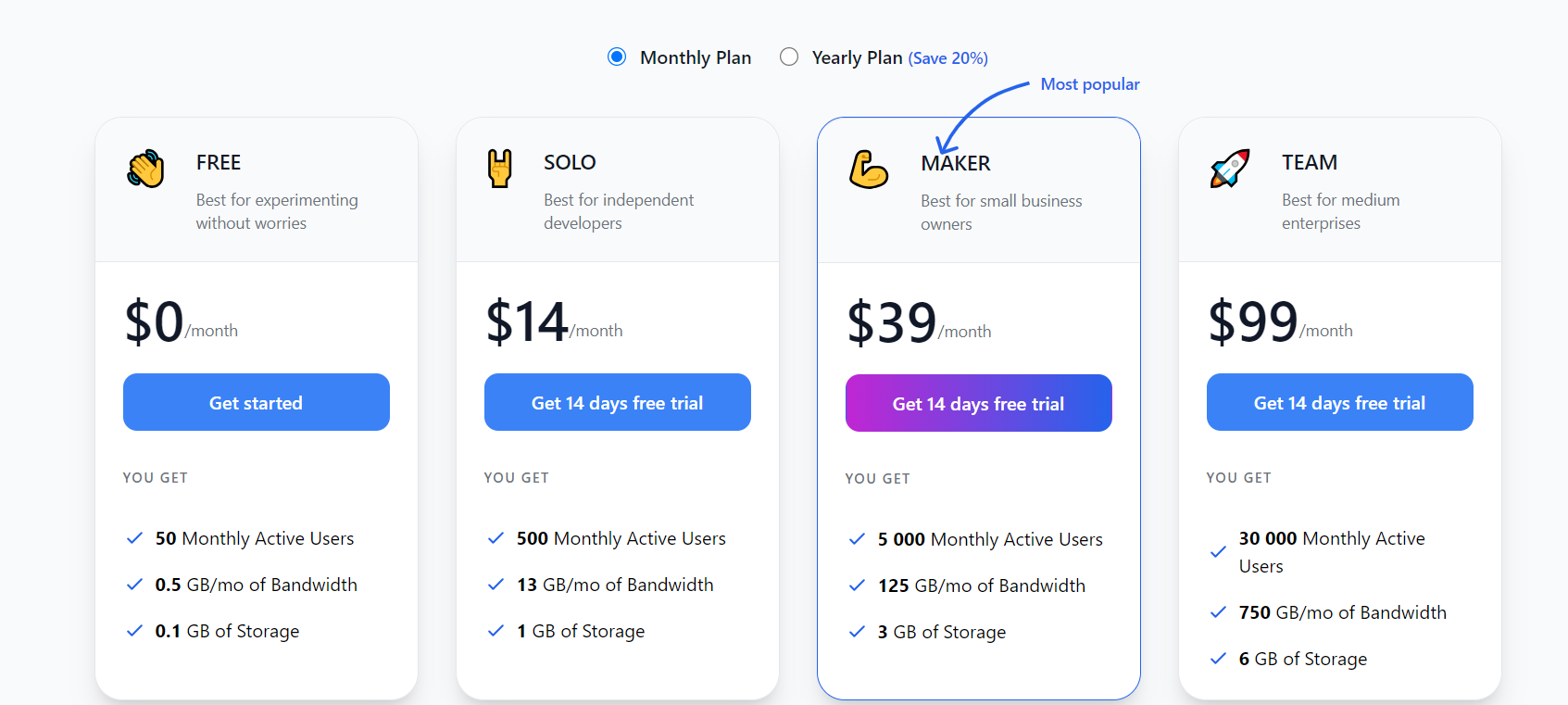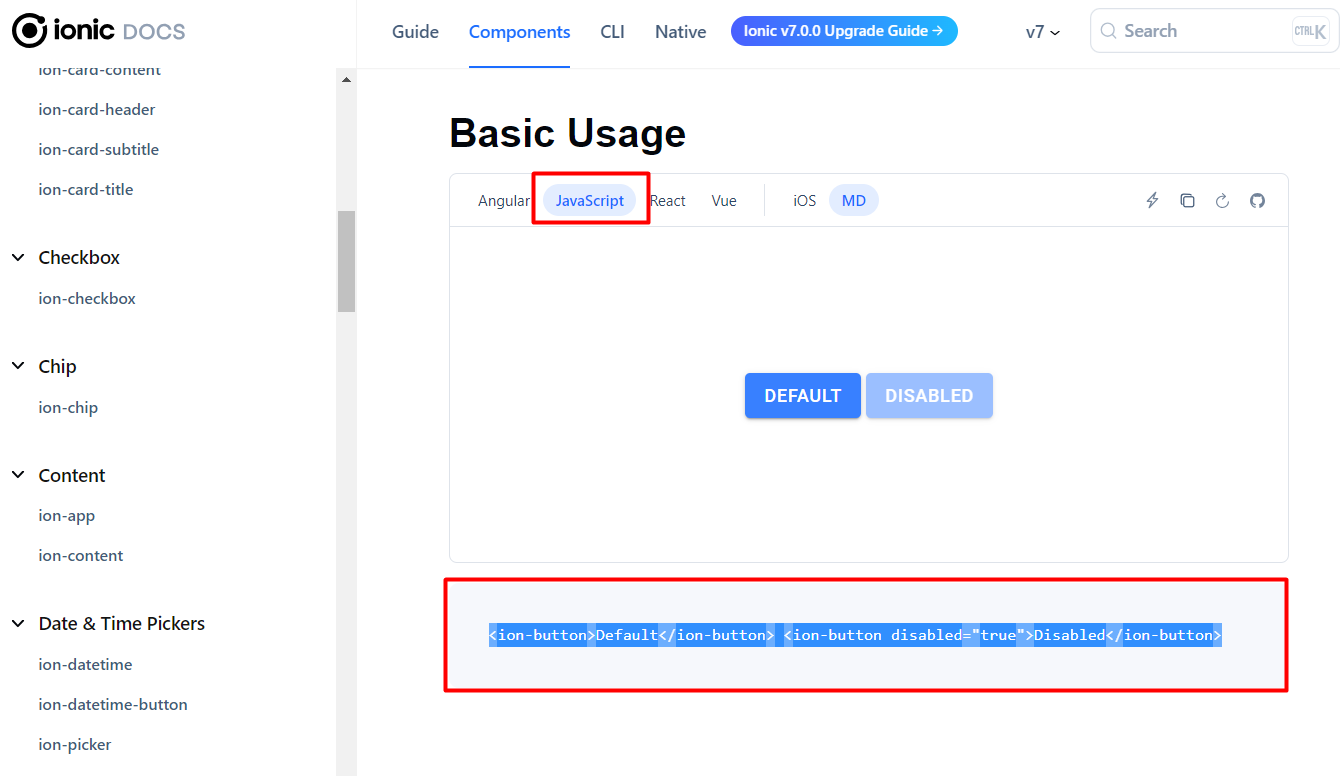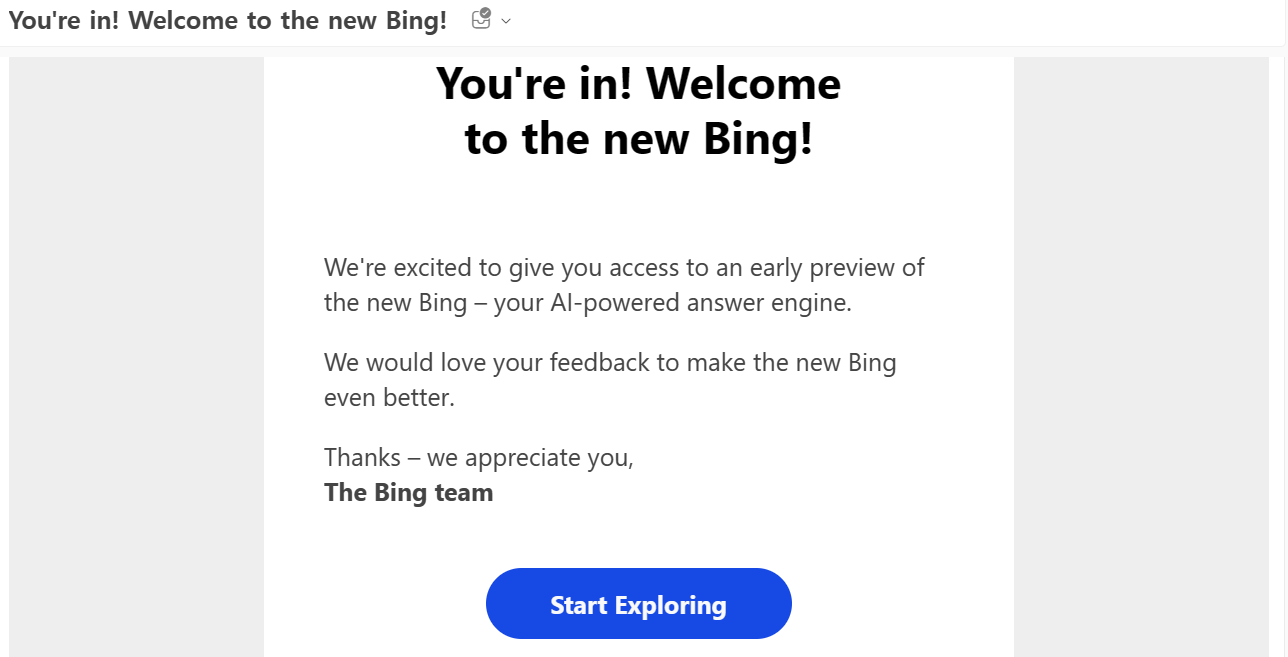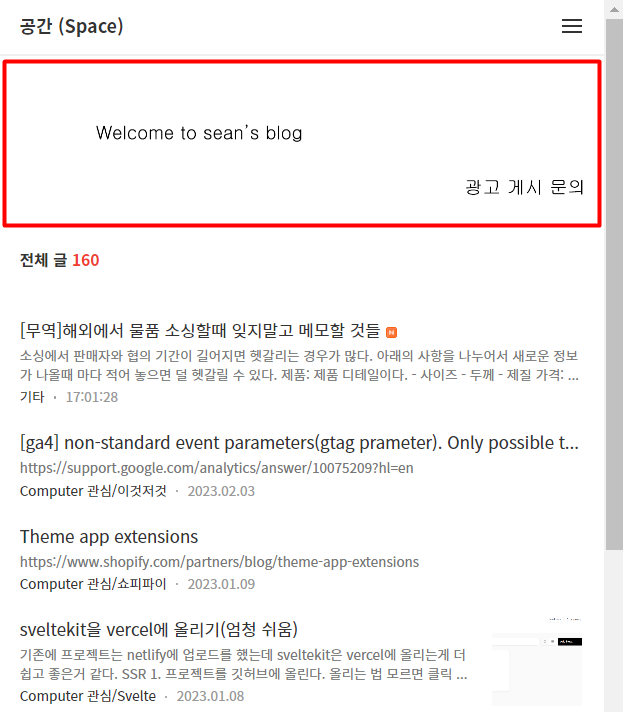기본 https://tistory.github.io/document-tistory-skin/ 소개 · GitBook 티스토리 스킨 가이드 티스토리에서는 스킨을 통해서 사이트를 자유롭게 디자인할 수 있습니다. 스킨은 치환자를 사용하여 제작되고 사용된 치환자에는 티스토리의 데이터가 대입되어 티스토 tistory.github.io 1. 이미지 업로드 타입 (IMAGE) logoImage 로고 (높이 18px) IMAGE 값치환자 그룹치환자 2. 셀렉트 타입 (SELECT) sidebartype 사이드바 형태 SELECT right 3. 베리어블그룹 listmore PC 목록 탐색 SELECT listmorenumber listmoremobile 모바일 목록 탐색 SELECT listmorebuttonmobil..